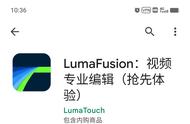步骤 6 :添加录音
在导入视频阶段我们已经知道 iMovie 可以导入手机里的音乐文件或者添加声音特效,不仅如此,我们还可以再对视频添加录音,点击编辑页面中的录音按钮,即可进行录音,生成的声音文件会立即导入视频中, 声音的操作与视频相似,每种音频都会用不同的颜色进行区别(歌曲文件是绿色,录音文件是紫色,声音效果是蓝色),与视频不同的是,声音可以同时添加多个音频轨,每一个音频也可以分别设置声音的大小和效果。
步骤 7:添加字幕
点击任何一个视频片段,编辑面板中会出现「 T 」文字按钮,选中即可唤出字幕编辑面板。你可以给项目中的任何视频片段或照片添加字幕。每个字幕样式都会以动画形式显示在屏幕上,并在该字幕样式所添加到的视频片段或照片的整个持续时间内保持在屏幕上。添加之后,带字幕的照片或视频片段会出现在时间线上,左上角带一个「 T 」 图标。 值得注意的是,目前 iMovie 所有中文字体默认为系统字体,同时此阶段无法更换其他字体。开头介绍视频中的字体借助了绘声绘影进行了导入。
步骤 8:添加滤镜
最近更新的 iMovie 已经可以为视频添加滤镜,虽然滤镜有 10 种不同的风格可以选择,但是包子看着这些滤镜的呈现效果......敢问这真的是 Apple 设计的吗?包子建议慎重选择iMovie 内置的视频滤镜。
步骤 9:导出保存
视频剪辑完成后,选择返回就可以进行导出了,导出允许发送到本地,同时也可以上传到网络,不过上传的网络基本是国外的视频网站,所以没有梯子的同学们就不要忧桑了,老老实实的保存到本地再进行上传。